KERNEL_DATA_INPAGE_ERROR 수정
게시 됨: 2017-11-01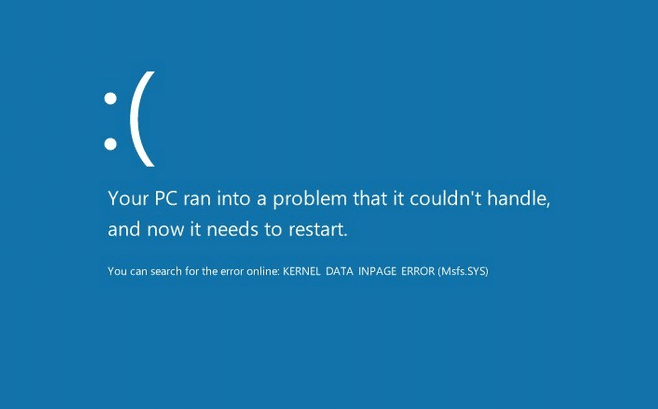
KERNEL_DATA_INPAGE_ERROR 수정: KERNEL_DATA_INPAGE_ERROR 오류 및 버그 검사 코드(BCCode) 0x0000007A와 함께 죽음의 블루 스크린(BSOD)이 발생하는 경우 불량 메모리, 손상된 하드 디스크 섹터, 페이징 파일의 불량 블록으로 인한 것이라고 안전하게 가정할 수 있습니다. , 바이러스 또는 맬웨어, 결함이 있는 IDE 또는 느슨한 SATA 케이블 등. 오류 자체는 위에서 언급한 이유로만 페이징 파일에서 커널 데이터의 요청된 페이지를 메모리로 읽을 수 없음을 나타냅니다. 시스템을 최대 절전 모드에서 깨우려고 하거나 다시 시작한 후 BSOD 화면이 표시됩니다.
KERNEL_DATA_INPAGE_ERROR
중지: 0x0000007A
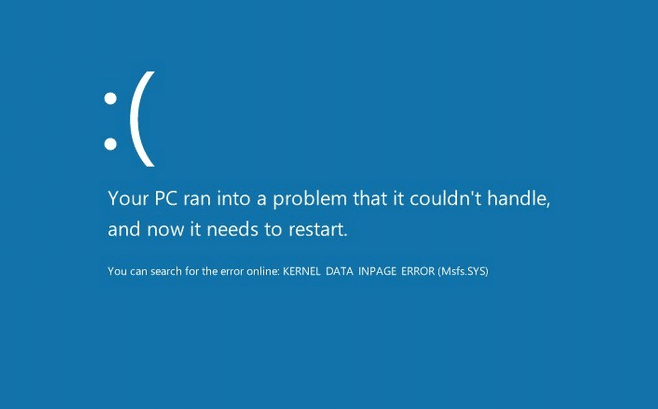
시스템을 다시 시작하면 오류 자체가 해결되지만 주요 문제는 PC를 최대 절전 모드에서 깨울 때마다 KERNEL_DATA_INPAGE_ERROR가 발생한다는 것입니다. 따라서 시간을 낭비하지 않고 아래 나열된 문제 해결 가이드를 사용하여 KERNEL_DATA_INPAGE_ERROR 블루 스크린 오브 데스 오류(STOP: 0x0000007A)를 실제로 수정하는 방법을 알아보겠습니다.
내용물
- KERNEL_DATA_INPAGE_ERROR 수정
- 방법 1: SFC 및 CHKDSK 실행
- 방법 2: SATA 케이블 확인
- 방법 3: CCleaner 및 Malwarebytes 실행
- 방법 4: MemTest86+ 실행
- 방법 5: 시스템 진단 실행
- 방법 6: 페이징 파일을 자동으로 설정
KERNEL_DATA_INPAGE_ERROR 수정
문제가 발생하는 경우에 대비하여 복원 지점을 만드십시오.
방법 1: SFC 및 CHKDSK 실행
1. Windows 키 + X를 누른 다음 명령 프롬프트(관리자)를 클릭합니다.
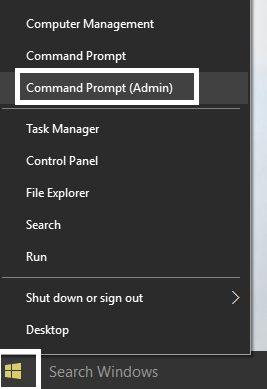
2. 이제 cmd에 다음을 입력하고 Enter 키를 누릅니다.
SFC /scannow sfc /scannow /offbootdir=c:\ /offwindir=c:\windows
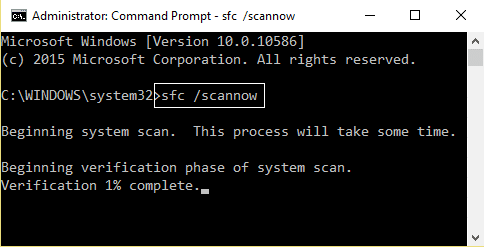
3. 위의 프로세스가 완료될 때까지 기다렸다가 완료되면 PC를 다시 시작합니다.
4. 그런 다음 여기에서 디스크 검사 유틸리티(CHKDSK)로 파일 시스템 오류 수정에서 CHKDSK를 실행합니다.
5. 위의 프로세스를 완료하고 PC를 다시 재부팅하여 변경 사항을 저장합니다.
방법 2: SATA 케이블 확인
대부분의 경우 이 오류는 하드 디스크의 연결이 잘못되었거나 느슨하기 때문에 발생하며 이러한 오류가 발생하지 않도록 PC에서 연결 오류 유형을 확인해야 합니다.
중요: 보증이 적용되지 않는 PC 케이스를 열면 보증이 무효화되므로 권장하지 않습니다. 이 경우 PC를 서비스 센터로 가져가는 것이 더 좋습니다. 또한 기술 지식이 없는 경우에는 PC를 엉망으로 만들지 말고 하드 디스크의 연결 불량 또는 느슨한 연결을 확인하는 데 도움을 줄 수 있는 전문 기술자를 찾으십시오.

이제 SATA 케이블에 결함이 있는지 확인하고 다른 PC 케이블을 사용하여 케이블에 결함이 있는지 확인하십시오. 이 경우 다른 SATA 케이블을 구입하면 문제가 해결될 수 있습니다. 하드 디스크가 제대로 연결되었는지 확인한 후 PC를 재부팅하면 KERNEL_DATA_INPAGE_ERROR BSOD 오류를 수정할 수 있습니다.
방법 3: CCleaner 및 Malwarebytes 실행
1. CCleaner & Malwarebytes를 다운로드하여 설치합니다.
2. Malwarebytes를 실행하고 시스템에서 유해한 파일을 검사하도록 합니다.
3. 멀웨어가 발견되면 자동으로 제거합니다.
4. 이제 CCleaner 를 실행하고 "Cleaner" 섹션의 Windows 탭에서 청소할 다음 선택 항목을 확인하는 것이 좋습니다.
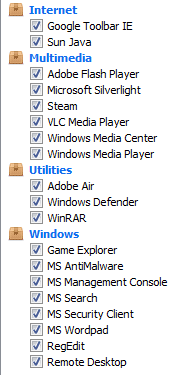
5.적절한 점을 확인했으면 Run Cleaner 를 클릭하고 CCleaner가 과정을 실행하도록 하십시오.
6. 시스템을 청소하려면 레지스트리 탭을 선택하고 다음이 선택되어 있는지 확인하십시오.
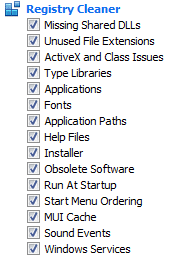
7. 문제 스캔을 선택하고 CCleaner가 스캔하도록 허용한 다음 선택한 문제 수정을 클릭합니다.

8. CCleaner가 " 레지스트리에 대한 변경 사항을 백업하시겠습니까? " 예를 선택합니다.
9.백업이 완료되면 선택한 문제 모두 수정을 선택합니다.
10. PC를 다시 시작하여 변경 사항을 저장하면 KERNEL_DATA_INPAGE_ERROR BSOD 오류가 수정됩니다.
방법 4: MemTest86+ 실행
참고: 시작하기 전에 Memtest86+를 다운로드하여 디스크나 USB 플래시 드라이브에 구워야 하므로 다른 PC에 액세스할 수 있는지 확인하십시오.
1. USB 플래시 드라이브를 시스템에 연결합니다.
2. USB 키용 Windows Memtest86 자동 설치 프로그램을 다운로드하여 설치합니다.
3. 방금 다운로드한 이미지 파일을 마우스 오른쪽 버튼으로 클릭하고 " 여기에 압축 풀기" 옵션을 선택합니다.
4. 압축이 풀린 후 폴더를 열고 Memtest86+ USB 설치 프로그램 을 실행합니다.
5. 연결된 USB 드라이브를 선택하여 MemTest86 소프트웨어를 구우십시오(이렇게 하면 USB 드라이브가 포맷됩니다).
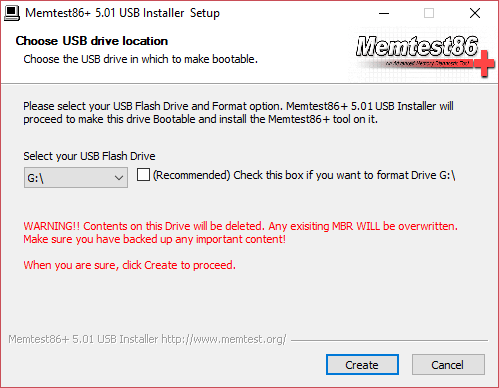
6. 위의 과정이 끝나면 KERNEL_DATA_INPAGE_ERROR BSOD Error를 발생시키는 PC에 USB를 삽입합니다.
7. PC를 다시 시작하고 USB 플래시 드라이브에서 부팅이 선택되어 있는지 확인합니다.
8.Memtest86이 시스템의 메모리 손상 테스트를 시작합니다.
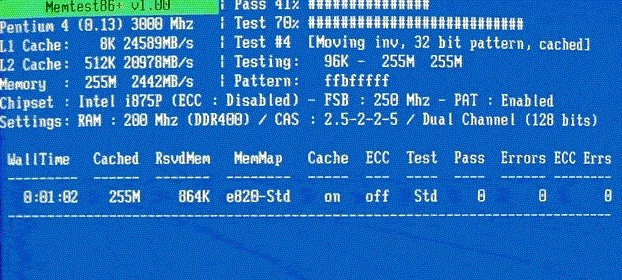
9. 모든 테스트를 통과했다면 기억력이 제대로 작동하는지 확인할 수 있습니다.
10.일부 단계가 성공하지 못한 경우 Memtest86 은 메모리 손상을 찾아 "KERNEL_DATA_INPAGE_ERROR"가 불량/손상된 메모리 때문임을 의미합니다.
11. KERNEL_DATA_INPAGE_ERROR BSOD 오류를 수정 하려면 불량 메모리 섹터가 발견되면 RAM을 교체해야 합니다.
방법 5: 시스템 진단 실행
여전히 KERNEL_DATA_INPAGE_ERROR BSOD 오류 를 수정할 수 없다면 하드 디스크에 문제가 있을 수 있습니다. 이 경우 기존 HDD 또는 SSD를 새 것으로 교체하고 Windows를 다시 설치해야 합니다. 그러나 결론을 내리기 전에 진단 도구를 실행하여 실제로 하드 디스크를 교체해야 하는지 여부를 확인해야 합니다.

진단을 실행하려면 PC를 다시 시작하고 컴퓨터가 시작되면(부팅 화면 전) F12 키를 누르고 부팅 메뉴가 나타나면 유틸리티 파티션으로 부팅 옵션 또는 진단 옵션을 강조 표시하고 Enter 키를 눌러 진단을 시작합니다. 그러면 시스템의 모든 하드웨어가 자동으로 검사되고 문제가 발견되면 다시 보고합니다.
방법 6: 페이징 파일을 자동으로 설정
1. 이 PC 또는 내 컴퓨터를 마우스 오른쪽 버튼으로 클릭하고 속성을 선택 합니다.
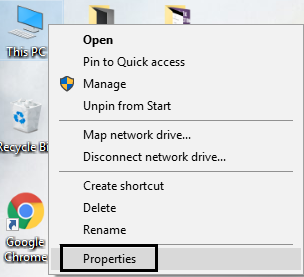
2. 이제 왼쪽 메뉴에서 고급 시스템 설정을 클릭합니다.
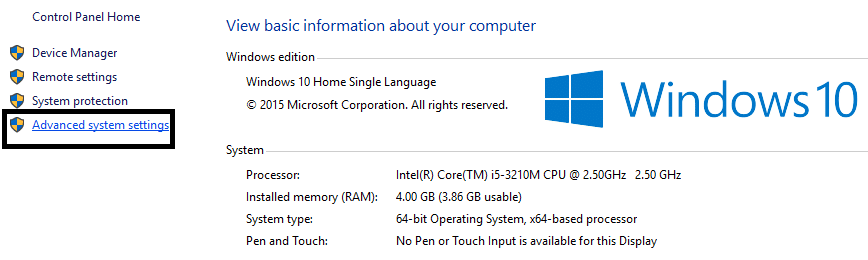
3. 고급 탭 으로 전환한 다음 성능에서 설정을 클릭합니다.
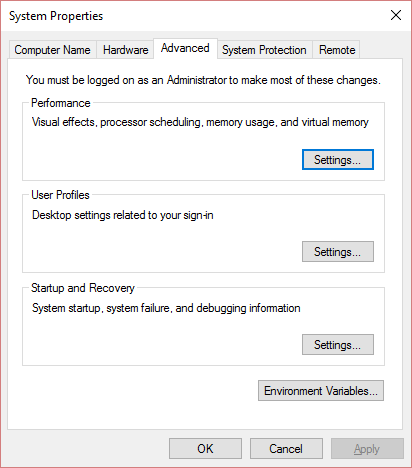
4. 다시 성능 옵션 창에서 고급 탭으로 전환합니다.
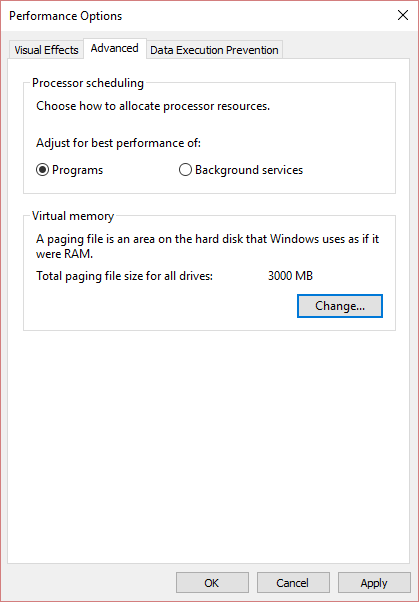
5. 가상 메모리 아래의 변경 버튼을 클릭합니다.
6. 체크 표시 모든 드라이브의 페이징 파일 크기를 자동으로 관리합니다.
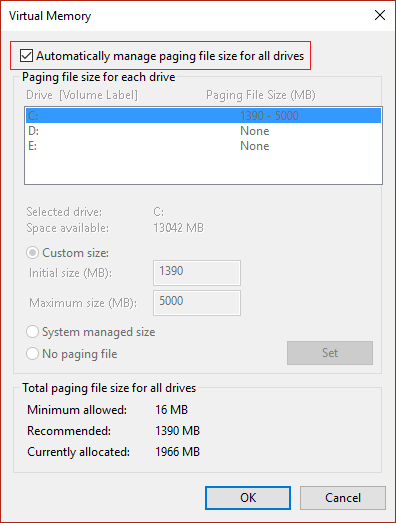
7. 확인 을 클릭한 다음 적용을 클릭하고 확인을 클릭합니다.
8. PC를 재부팅하여 변경 사항을 저장합니다.
당신을 위해 추천 된:
- Windows 10 Creators Update 후 밝기 문제 수정
- Windows가 로컬 컴퓨터에서 인쇄 스풀러 서비스를 시작할 수 없는 문제 수정
- Windows 10 Creator 업데이트가 설치되지 않는 문제를 해결하는 방법
- CRITICAL_STRUCTURE_CORRUPTION 오류 수정
KERNEL_DATA_INPAGE_ERROR Blue Screen of Death 오류를 성공적으로 수정 했지만 이 게시물과 관련하여 여전히 질문이 있는 경우 댓글 섹션에서 자유롭게 질문하세요.
